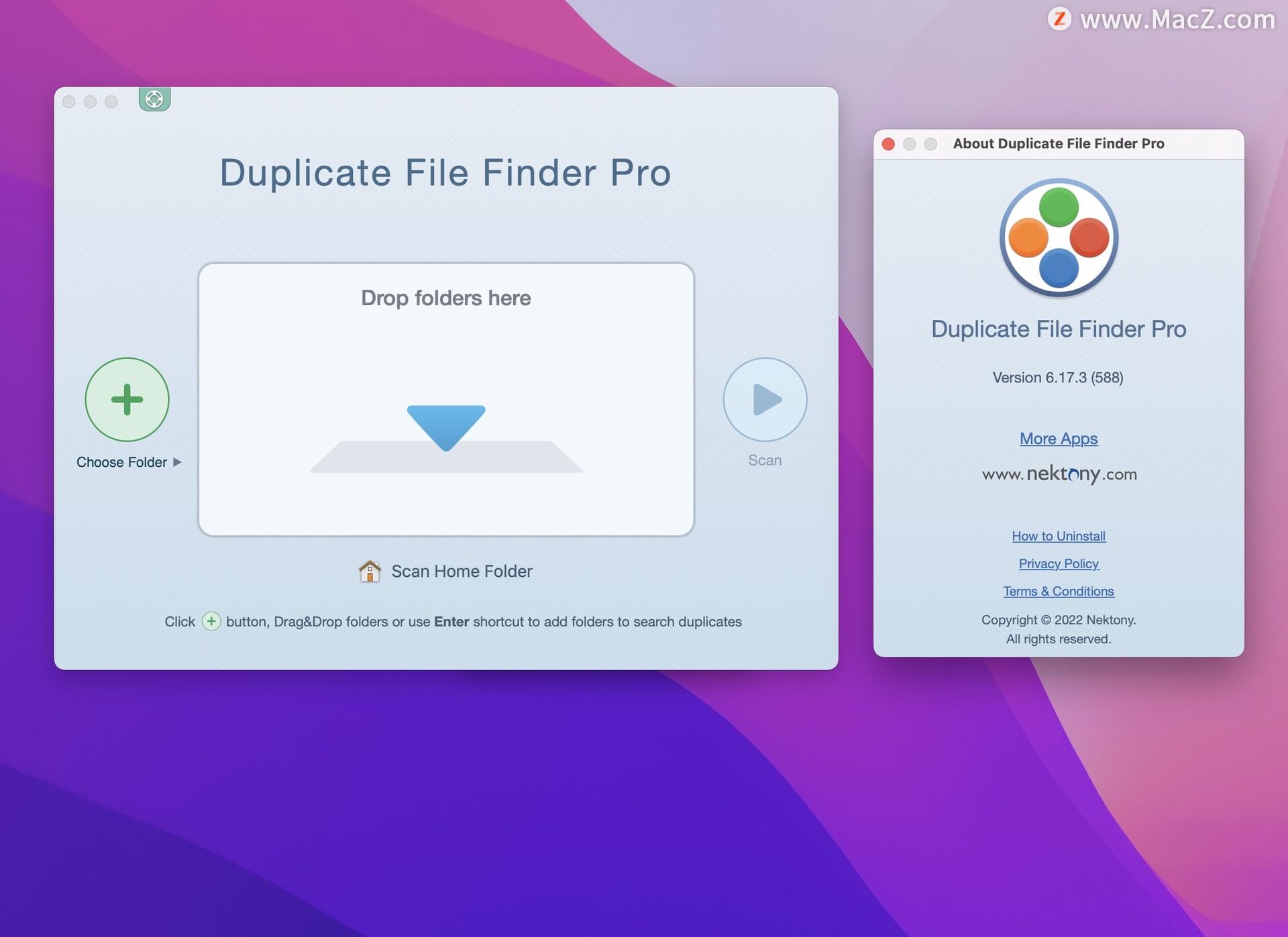电脑中的重复文件太多,占用太多的内存空间?Duplicate File Finder pro是一款强大的重复文件查找工具,可以帮助用户快速查找任何磁盘,文件夹,存储上的重复项,并进行清理,快速的释放内存空间!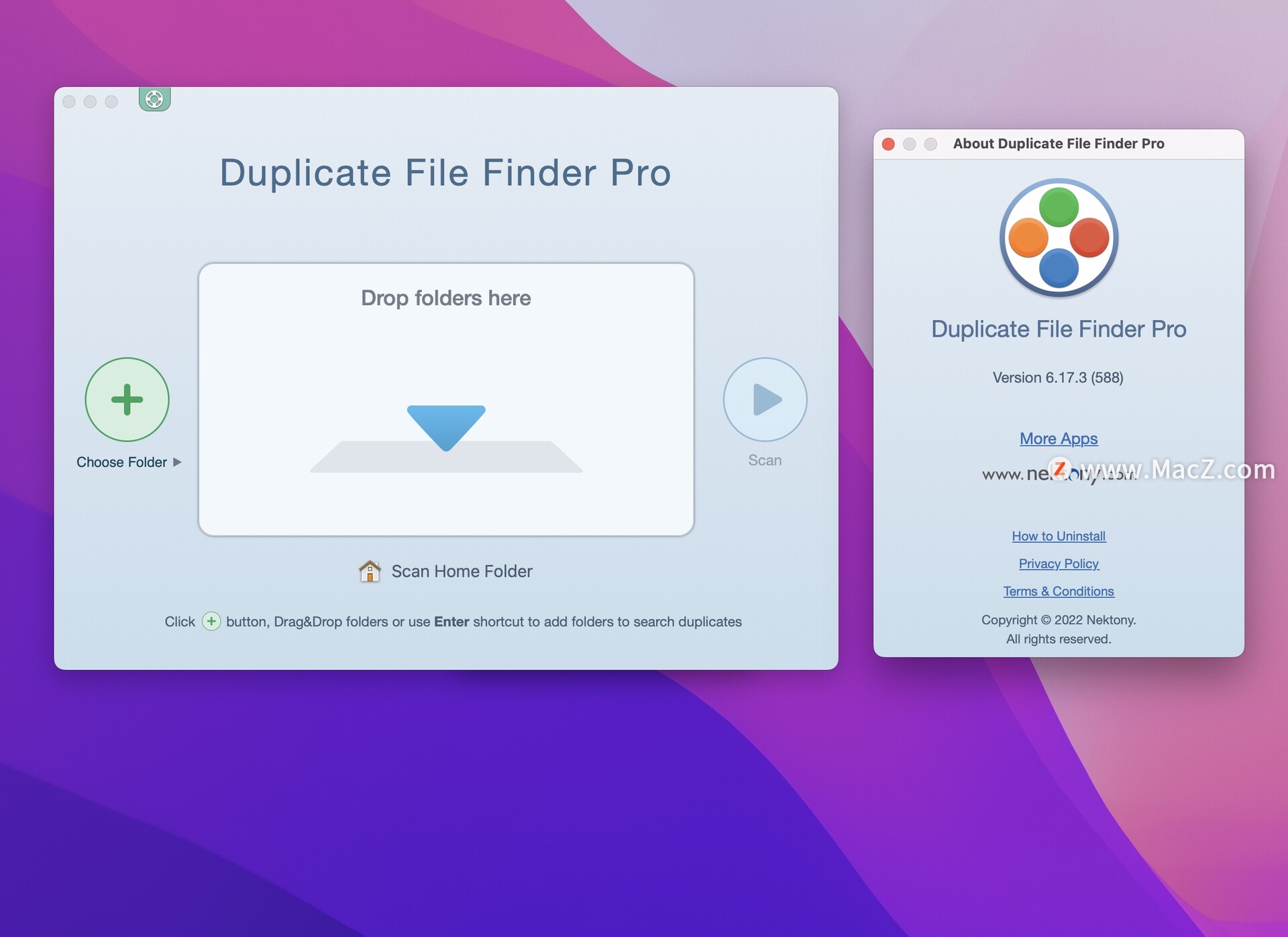
File Finder pro Mac版软件介绍
重复文件查找器可处理图像,视频,音乐,文档,文件夹等等。此重复清理器允许您从Photos,Dropbox,Google Drive和其他外部存储中查找重复文件。
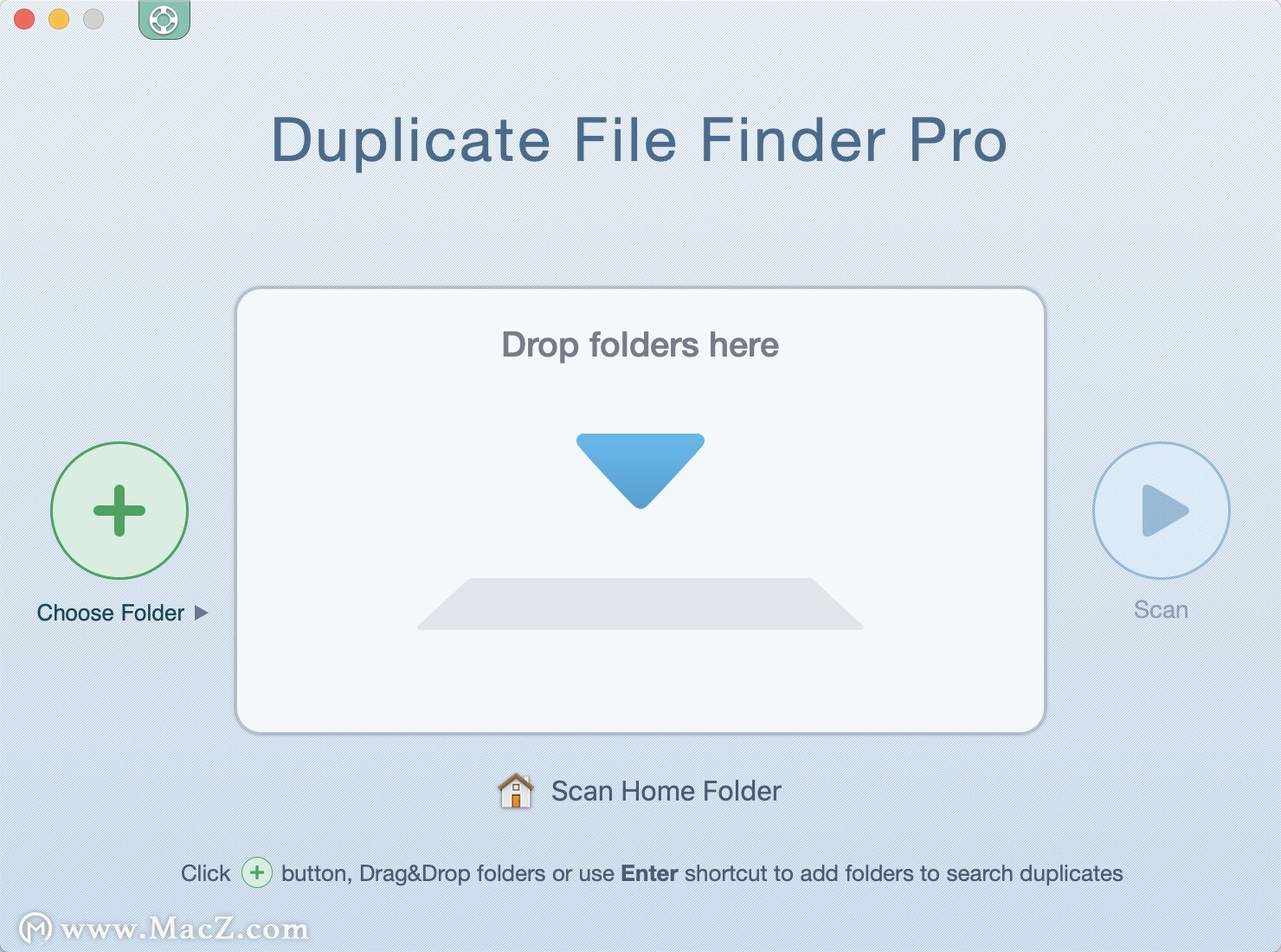
File Finder pro Mac版软件安装步骤
在macz下载完Duplicate File Finder Mac破解版软件后,将左侧的软件,拖动到右侧的应用程序文件夹中!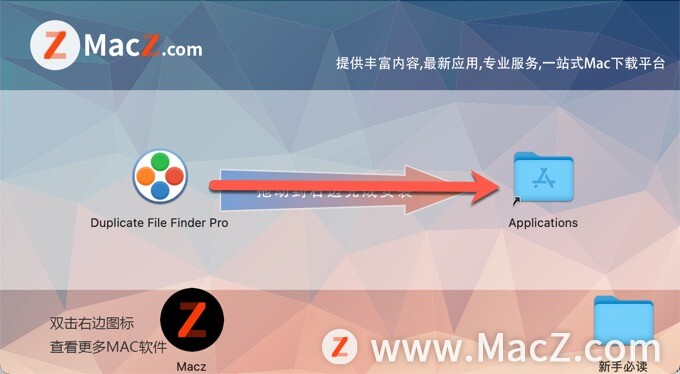
File Finder pro Mac版功能介绍
快速查找任何磁盘,文件夹,存储上的重复项
检测重复的图片和类似的照片
查找重复和类似文件夹
从“废纸篓”中恢复已删除的重复项
合并文件夹并整理文件
从照片库中删除重复项
找到隐藏的重复项
使用智能清理提示
使用自动选择选项
查找任何类型文件的副本*
查看重复项的使用情况可视化
从搜索中跳过特定文件夹或文件类型
获得准确的字节到字节重复的结果
定义要搜索的重复文件大小
仅在特定文件夹中选择重复项
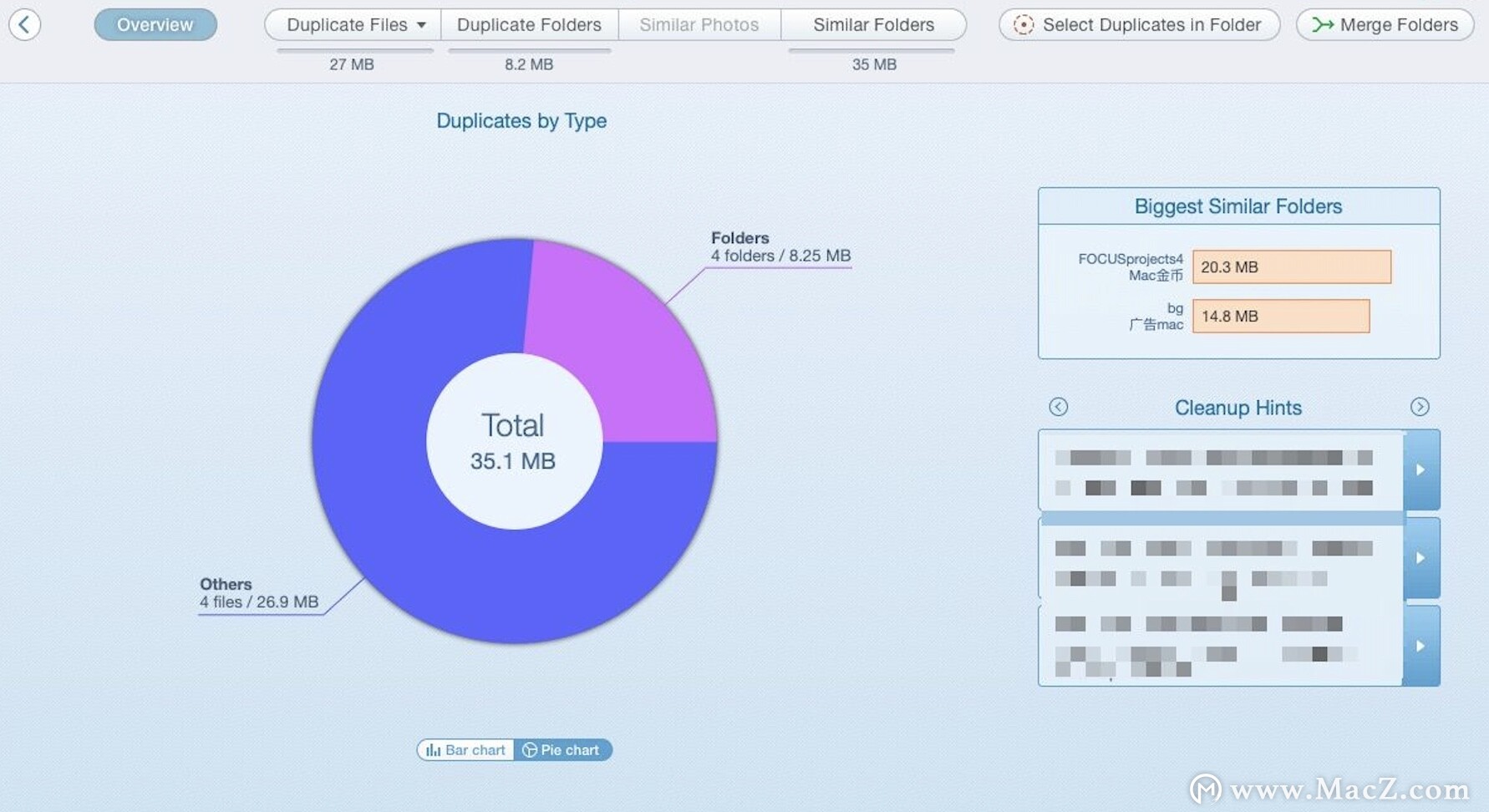
File Finder pro Mac版软件特色
1、扫描任何类型的磁盘驱动器和文件夹
选择要扫描的驱动器或文件夹。您可以指定文件扩展名类型,甚至是要扫描的文件的最小大小。只需不到一分钟的时间即可找到并显示重复的文件和文件夹
2、找到不需要的重复文件和文件夹
一起或按组预览重复文件,并选择不需要的副本。使用“ 自动选择” 按钮可以前所未有的快速完成任务,或使用“选择文件夹中的文件”选项指定要删除重复项的文件夹。
3、检测无用的相似照片组
不仅可以找到绝对重复的图片,还可以找到相似的照片。轻松比较相似的照片,并手动选择您想要保留的最佳照片。使用在每组照片中自动选择一张照片的选项来节省时间。
4、通过合并文件夹来整理文件
整理重复的混乱,甚至位于深层嵌套的文件夹中。只需选择源文件夹和目标文件夹,Duplicate File Finder就会将文件从一个文件夹移动或复制到另一个文件夹。您甚至可以为合并文件设置Finder颜色标签。
5、以安全方便的方式删除重复文件
预览选定要删除的重复项,然后单击“删除”。您可以决定是否应将重复项移至“已删除邮件”或永久删除。您甚至可以设置自动删除空文件夹,这些文件夹通常在重复文件和文件夹清理后保留。最后,如果您愿意,可以从“废纸篓”中恢复已删除的项目。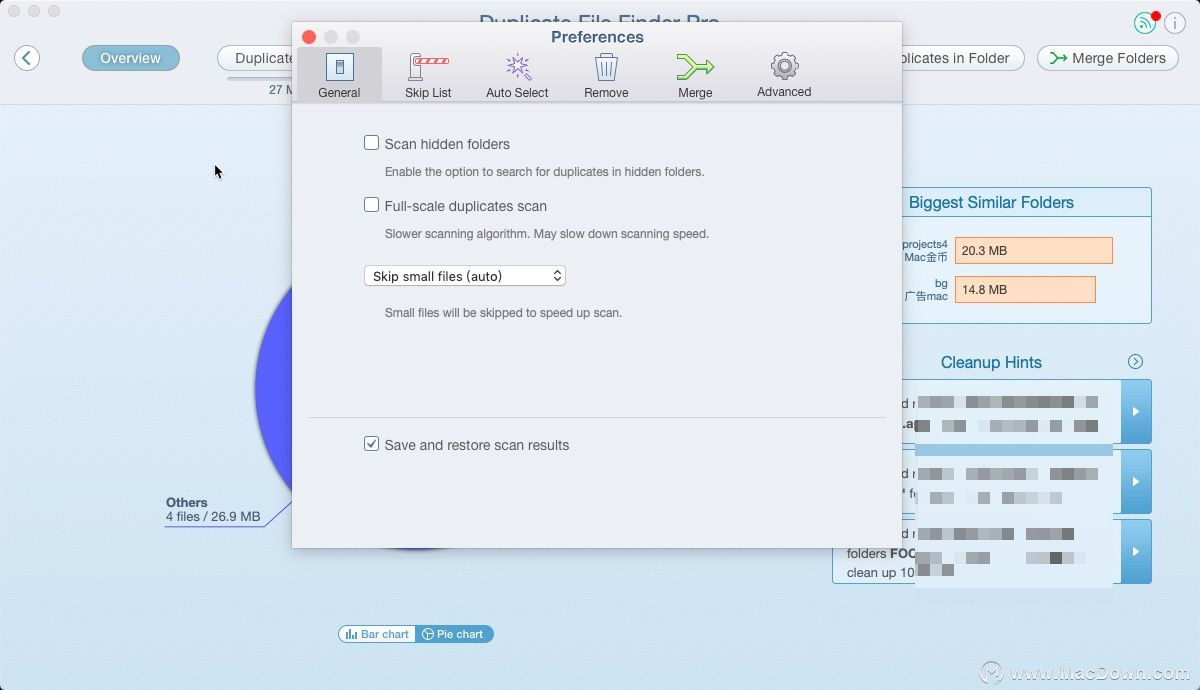
File Finder pro Mac版重复文件查找器使用方法
1、在macz下载Duplicate File Finder Mac破解版软件并安装
2、从Launchpad启动Duplicate File Finder。您将看到其初始窗口,用于选择应扫描哪些文件夹或驱动器。
3、单击左侧的绿色按钮,从Finder中选择文件夹。下次单击此按钮下的箭头并从下拉菜单中选择一个文件夹时,将显示最近扫描的文件夹。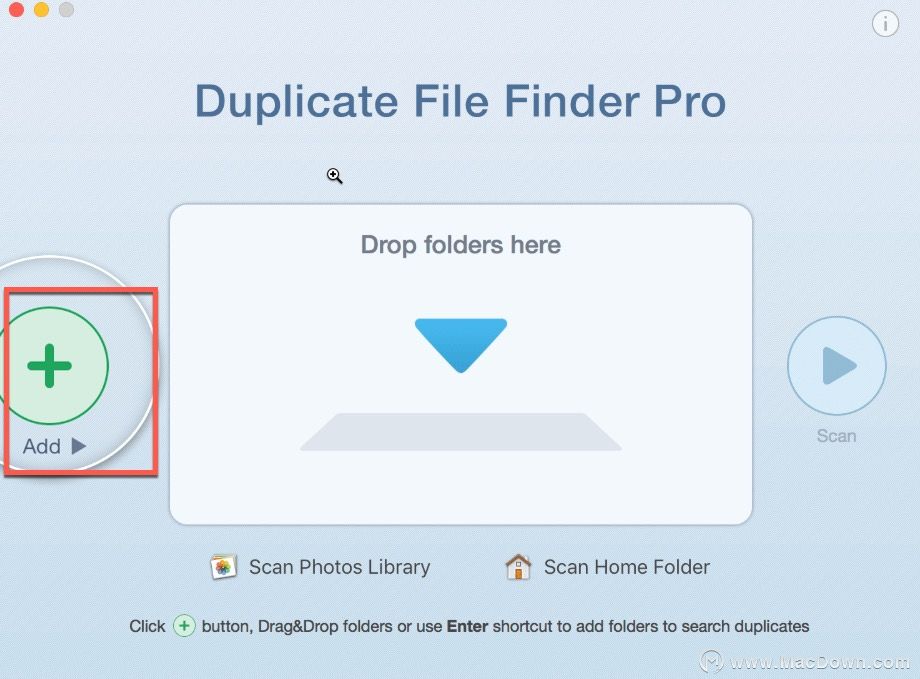 4、然后单击右侧的蓝色按钮开始扫描文件夹。
4、然后单击右侧的蓝色按钮开始扫描文件夹。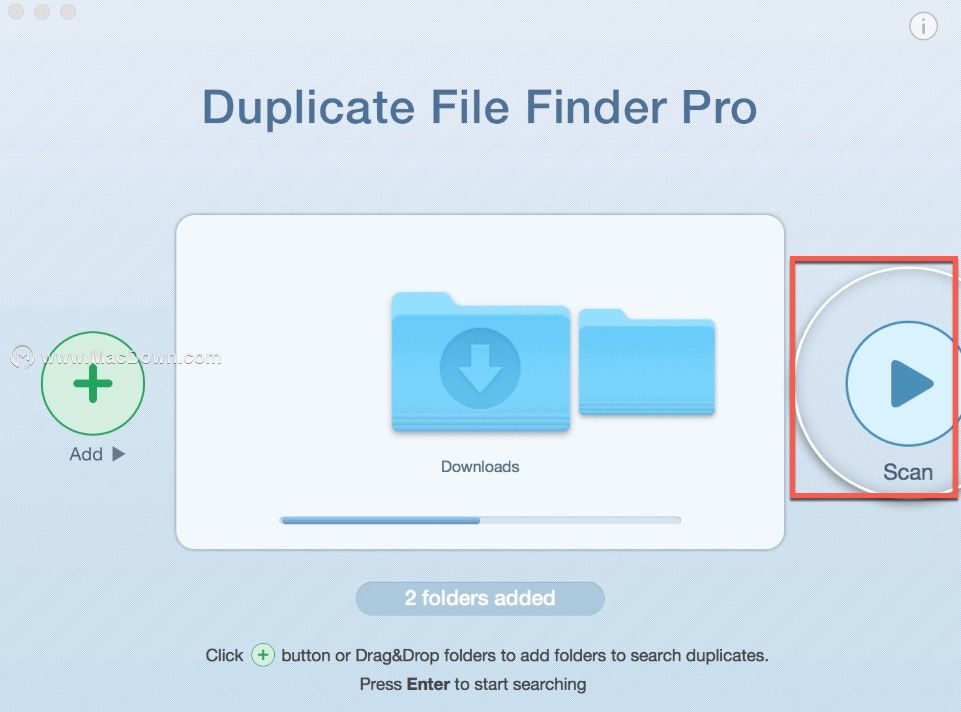 5、在扫描过程中,您将看到一个动画条形图,它实时表示找到的重复文件和文件夹。等到它完成搜索副本。
5、在扫描过程中,您将看到一个动画条形图,它实时表示找到的重复文件和文件夹。等到它完成搜索副本。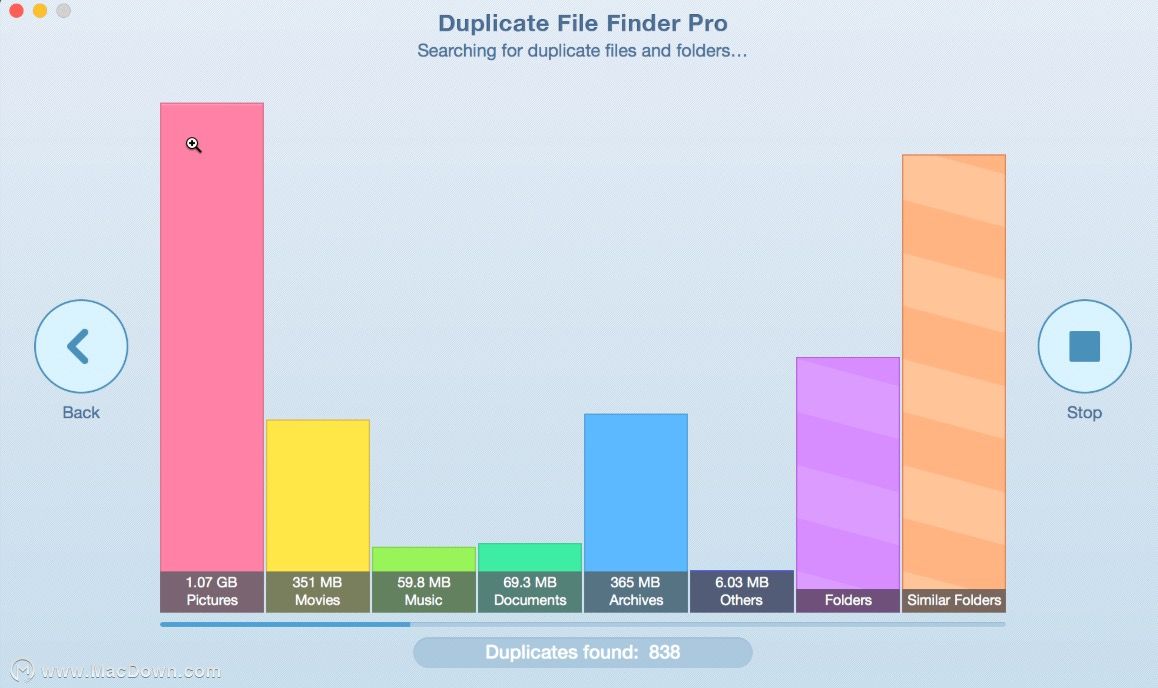 6、当应用程序完成检查文件夹中的重复项时,您将自动切换到屏幕,其中包含摘要结果的概述。您可以在条形图或饼图模式下查看它们。在这里,您还可以找到包含智能清理提示的部分以及最大的类似文件夹列表(如果您有这些文件夹)。请注意,这些选项仅在重复文件查找器的专业模式下可用。
6、当应用程序完成检查文件夹中的重复项时,您将自动切换到屏幕,其中包含摘要结果的概述。您可以在条形图或饼图模式下查看它们。在这里,您还可以找到包含智能清理提示的部分以及最大的类似文件夹列表(如果您有这些文件夹)。请注意,这些选项仅在重复文件查找器的专业模式下可用。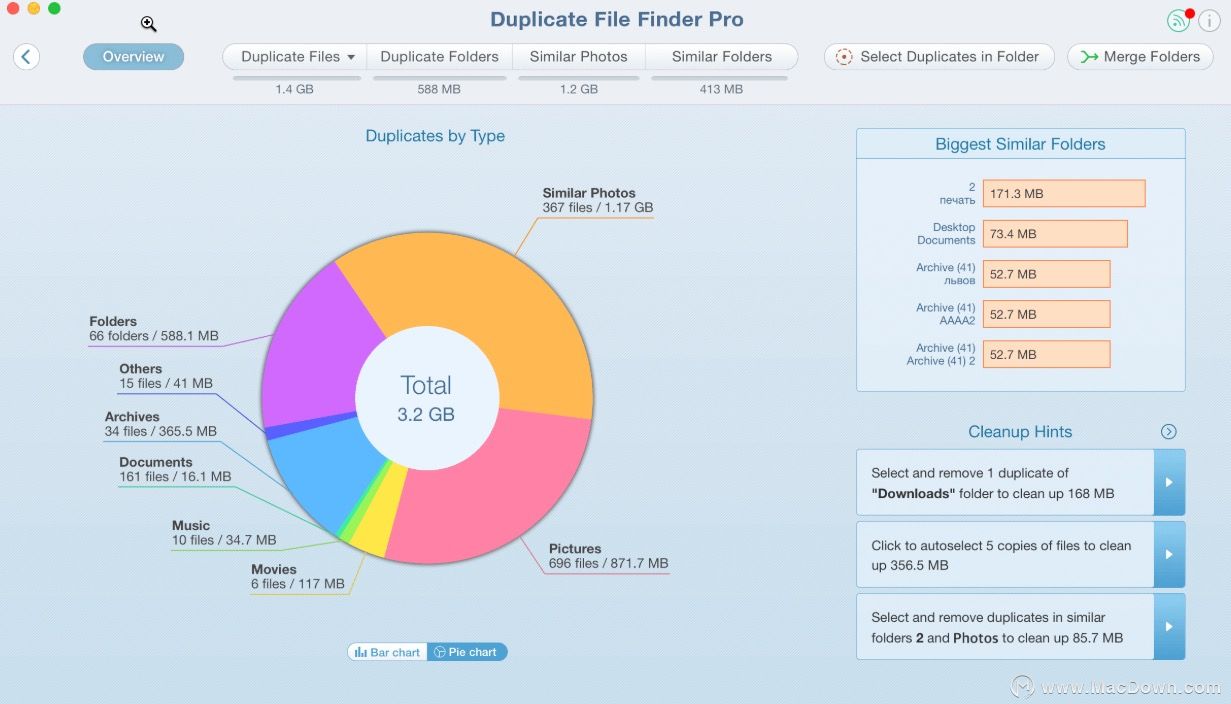 7、您可以从顶部菜单选项卡(重复文件,重复文件夹,类似照片,类似文件夹)切换到任何类别,以获得重复的详细审查,或转到重复文件选项卡,您将看到重复的图片,电影,音乐,文档,档案和其他类型的重复文件。
7、您可以从顶部菜单选项卡(重复文件,重复文件夹,类似照片,类似文件夹)切换到任何类别,以获得重复的详细审查,或转到重复文件选项卡,您将看到重复的图片,电影,音乐,文档,档案和其他类型的重复文件。 8、在每个部分中,您可以预览重复项和类似的照片或文件夹,查看它们的位置以及它们具有的相同或类似文件的数量。
8、在每个部分中,您可以预览重复项和类似的照片或文件夹,查看它们的位置以及它们具有的相同或类似文件的数量。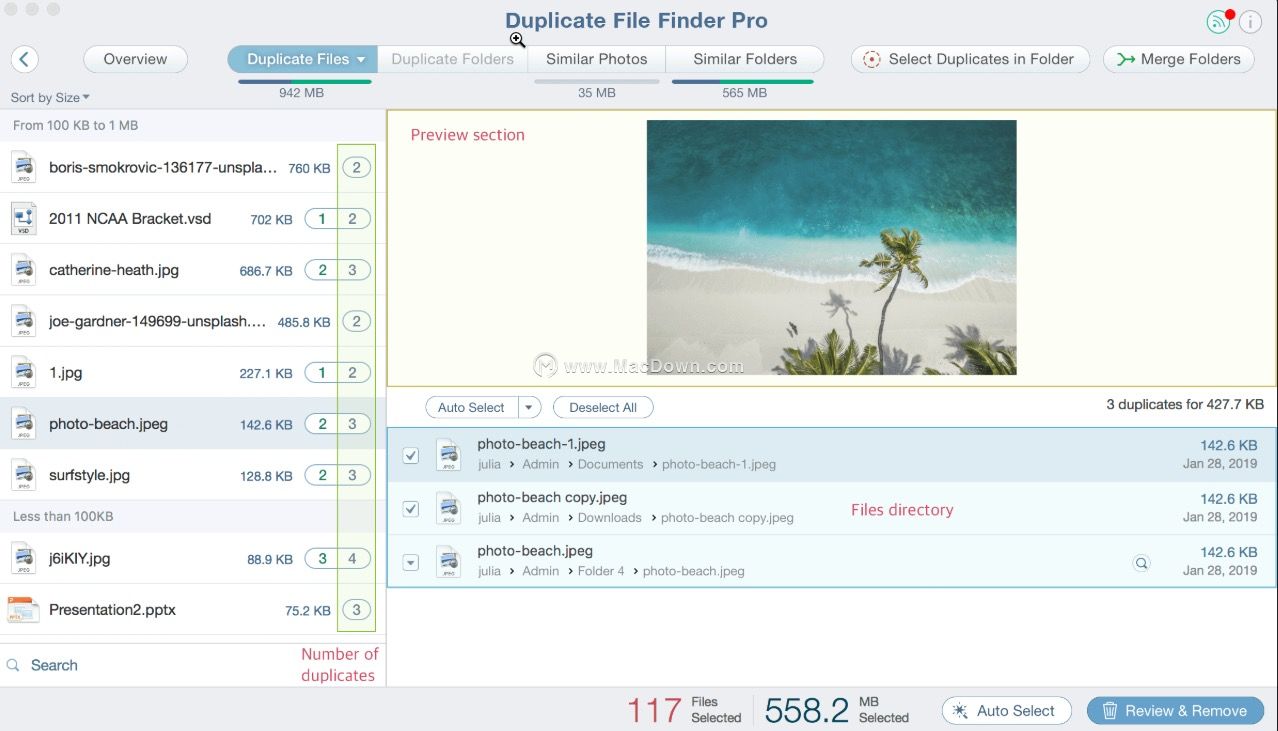 9、检查您的副本和类似的图片,并选择不需要的图片进行删除。为此,勾选文件旁边的复选框。在左侧部分,将显示所选文件的列表。
9、检查您的副本和类似的图片,并选择不需要的图片进行删除。为此,勾选文件旁边的复选框。在左侧部分,将显示所选文件的列表。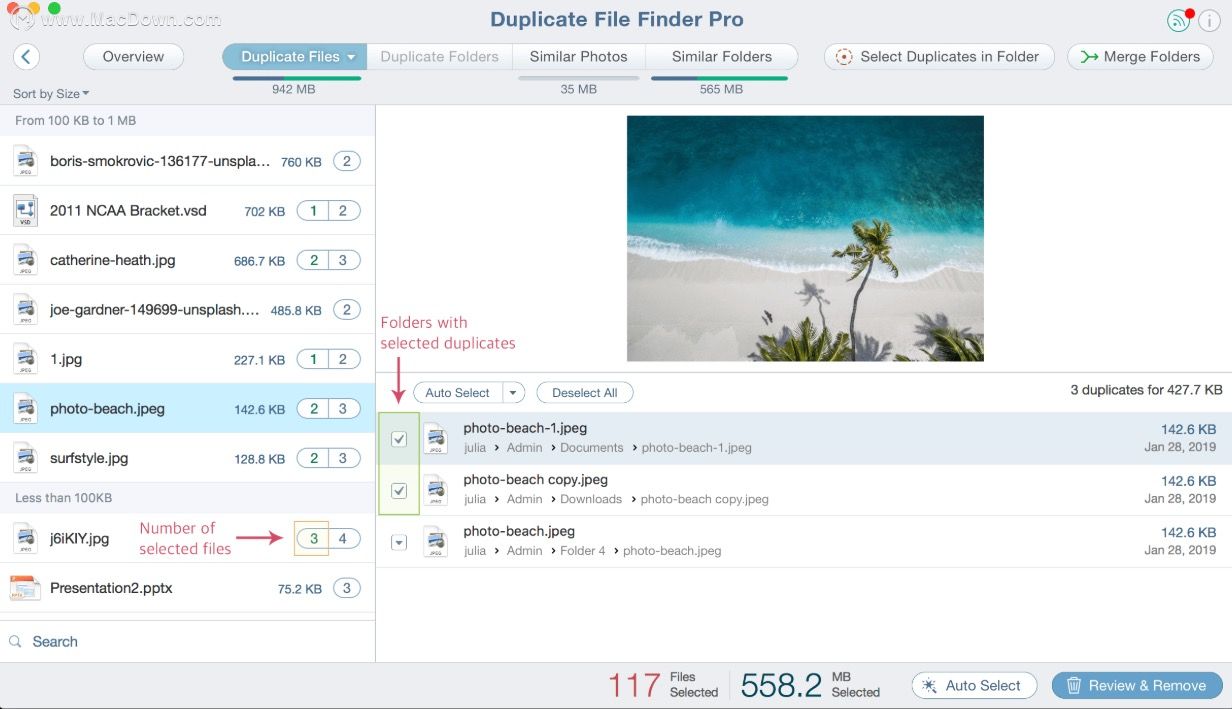 10、选择重复项后,单击右下角的“ 查看和删除”按钮。
10、选择重复项后,单击右下角的“ 查看和删除”按钮。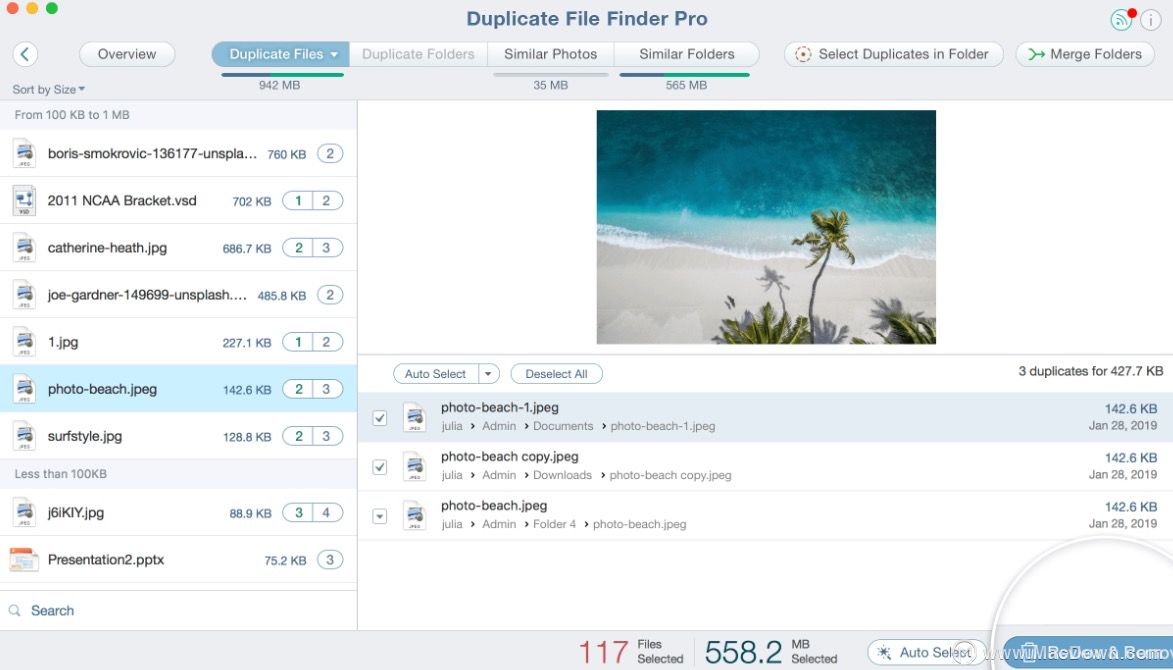 11、您将切换到一个确认屏幕,其中包含所有选定重复项的列表,以便您可以再次预览它们并确保不再需要它们。单击“ 删除”按钮将其删除
11、您将切换到一个确认屏幕,其中包含所有选定重复项的列表,以便您可以再次预览它们并确保不再需要它们。单击“ 删除”按钮将其删除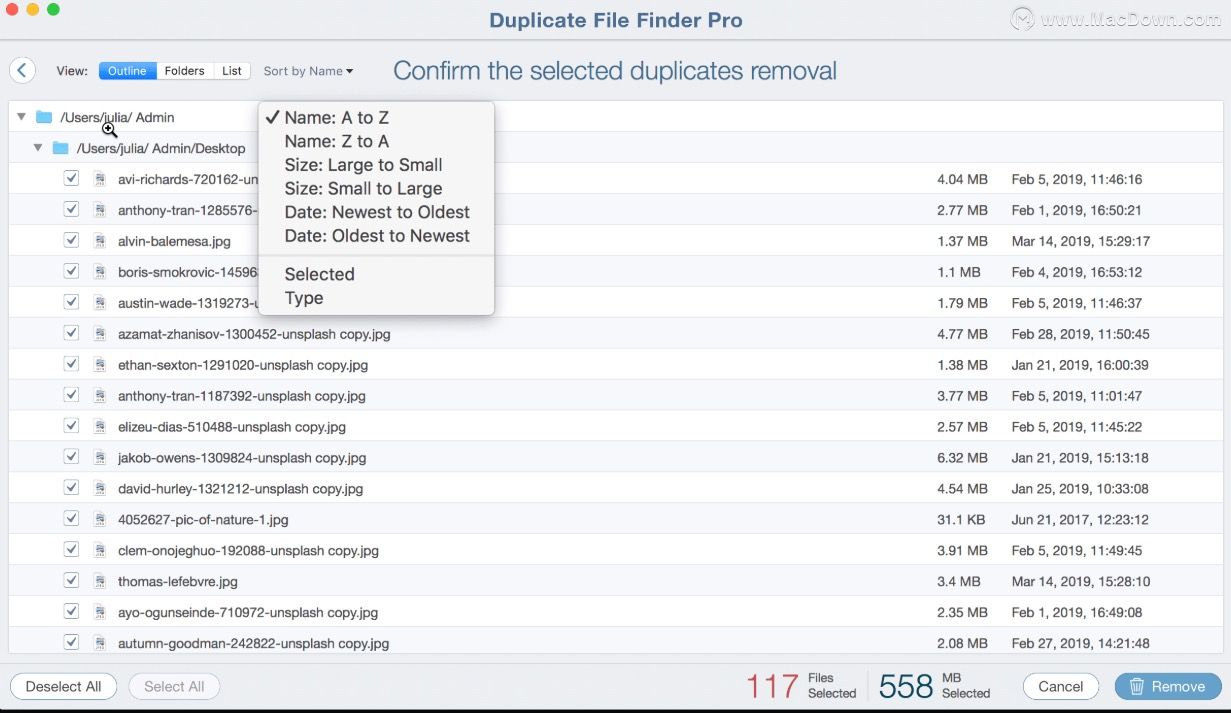 就这样!您已清理外部驱动器或Mac的重复文件和文件夹。
就这样!您已清理外部驱动器或Mac的重复文件和文件夹。
File Finder pro Mac版更新日志
改进了删除在照片库中找到的重复项的功能。
File Finder pro Mac版软件推荐理由
使用File Finder pro Mac版软件,帮你快速查找任何磁盘,文件夹,存储上的重复项,并询问清楚,释放你的磁盘空间!有需要的朋友,macz.com为您提供Duplicate File Finder Mac破解版软件的极致下载体验,欢迎前来下载!